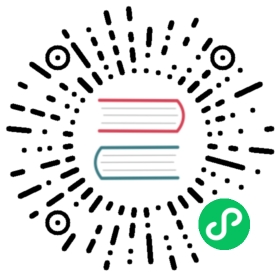Grafana 集成的故障排查
如果随 OSM 安装的 Grafana 实例无法访问,执行下面的步骤定位并解决问题
确认 Grafana 的 Pod 是存在的
当使用
osm install --set=osm.deployGrafana=true安装 Grafana,在 OSM 控制平面组件所在的 namespace 下 (默认为osm-system),应当存在一个命名类似osm-grafana-7c88b9687d-tlzld的 Pod如果没有找到类似的 Pod,通过
helm安装 OSM Helm chart 时,请确认将osm.deployGrafana选项设置为true:$ helm get values -a <mesh name> -n <OSM namespace>
如果选项被设置为
true以外的值,重新使用osm install安装 OSM,并添加--set=osm.deployGrafana=true选项。确认 Grafana 的 Pod 处于健康状态
在上一个步骤中定位的 Grafana Pod 应当处于 Running 状态,并且所有的容器是就绪的,和下面
kubectl get的输出类似:$ # 假设 OSM 被安装到 osm-system 命名空间下:$ kubectl get pods -n osm-system -l app=osm-grafanaNAME READY STATUS RESTARTS AGEosm-grafana-7c88b9687d-tlzld 1/1 Running 0 58s
如果 Pod 不是在 Running 状态,或者相关的容器没有就绪,使用
kubectl describe查找其他潜在的问题:$ # 假设 OSM 被安装到 osm-system 命名空间下:$ kubectl describe pods -n osm-system -l app=osm-grafana
当 Grafana Pod 处于健康状态的时候,Grafana 应该是可被访问的
Grafana 面板没有数据显示
如果 Grafana 的面板缺少数据显示,按照下面的步骤来定位和解决问题。
确认 Prometheus 已经被安装并且是健康的。
因为 Grafana 查询的数据来源于 Prometheus,要确保 Prometheus 运行状态是符合预期的。详细内容请参考 Prometheus 故障排除指南
确认 Grafana 可以访问 Prometheus
首先在浏览器中打开 Grafana 界面
$ osm dashboard[+] Starting Dashboard forwarding[+] Issuing open browser http://localhost:3000
登录(默认用户名/密码是 admin/admin)并打开 data source settings。点击并查看每一个异常的数据源。可以通过页面底部的 “Save & Test” 的按钮来校验配置。
如果出现错误,请检查 Grafana 的配置,确保它指向预期的 Prometheus 实例。调整 Grafana 的设置,直到 “Save & Test” 检查没有显示错误信息:

更多关于配置数据源的的内容,可以访问 Grafana’s docs.
对于其他问题,参考 Grafana’s troubleshooting documentation.